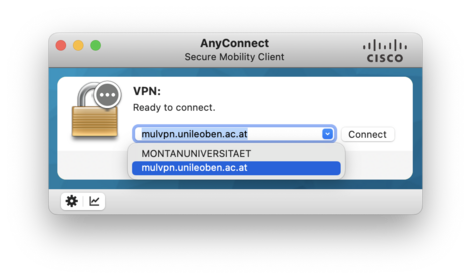Verwendung des Cisco AnyConnect Secure Mobility Client 4.10 unter macOS 15
Nach der Installation finden Sie den Cisco AnyConnect Secure Mobility Client unter Programme:
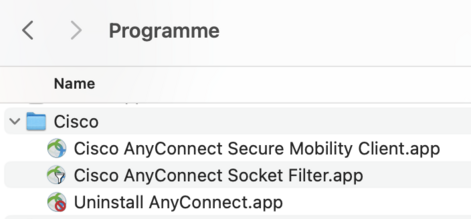
Um eine erste VPN Verbindung herzustellen, verwenden Sie den Hostnamen
mulvpn.unileoben.ac.at:
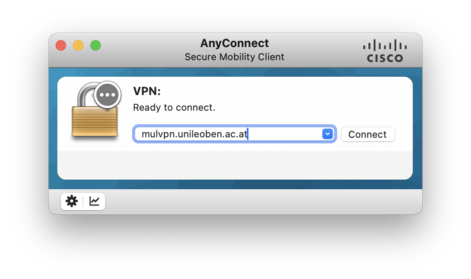
Wählen Sie bitte Ihre Benutzergruppe (Group) aus und geben Sie Ihre MUonline Account Anmeldedaten an:
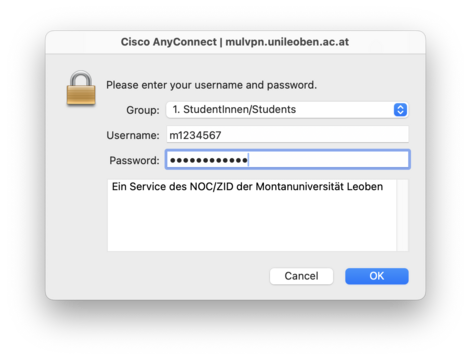
War die Verbindung erfolgreich, finden Sie das AnyConnect Icon im Dock:

Mit einem Klick darauf öffnet sich das Statusfenster wo sie sehen wie lange Sie bereits mit dem VPN verbunden sind.
Mit Disconnect können Sie Verbindung trennen:
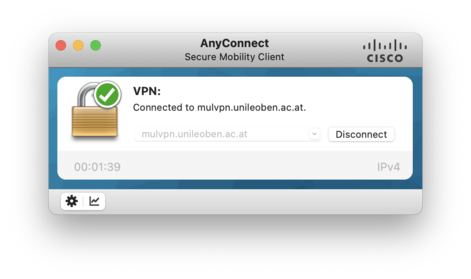
Mit einem Klick auf das Chart-Symbol öffnet sich ein Fenster mit weiteren Informationen über Ihre VPN Verbindung.
Interessant ist hier die Client Address (IPv4), welche die Ihrem MUonline Account zugewiesene VPN IP-Adresse enthält:
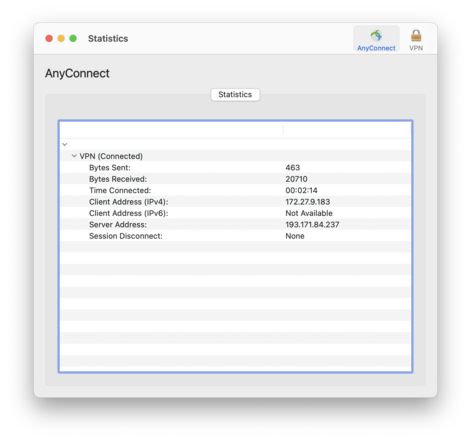
Für weitere VPN-Verbindungen zur Montanuniversität verwenden Sie dann das zur Verfügung gestellte Verbindungsprofil MONTANUNIVERSITAET: